2.4 Gestione di gruppi di utenti
Potete creare e modificare i gruppi per gestire gli utenti e semplificare la gestione di grandi quantità di utenti e amministratori. Le modifiche apportate al nome del gruppo vengono rispecchiate in tempo reale nel sito Centro clienti Novell.
Questa sezione contiene le seguenti informazioni:
2.4.1 Visualizzazione di gruppi di utenti
-
Eseguire il login a Novell Customer Center come descritto nella Sezione 2.1.2 - Accesso a Novell Customer Center.
-
Nel menu a sinistra, fare clic su (Il mio profilo) > (Le mie organizzazioni).
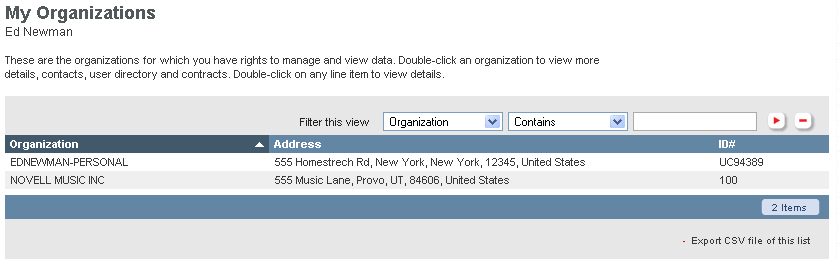
-
Opzionale: utilizzare il filtro per la ricerca di contenuti specifici oppure fare clic sull'intestazione di una colonna per riordinare l'elenco. L'icona
 sulla destra di un filtro serve ad applicarlo, l'icona
sulla destra di un filtro serve ad applicarlo, l'icona  serve a cancellarlo.
serve a cancellarlo.
-
Fare doppio clic sull'organizzazione contenente i gruppi che si desidera visualizzare.
-
Fare clic sulla scheda (Utenti).
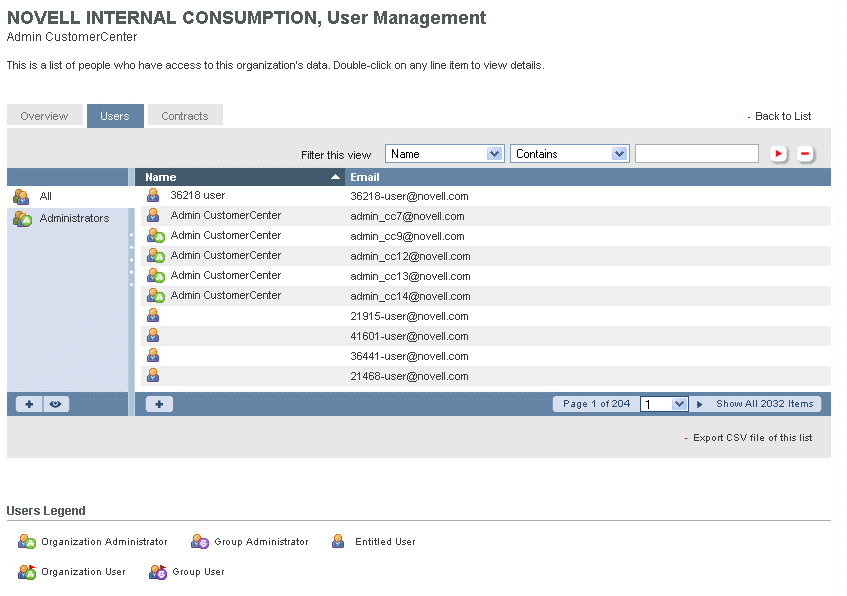
NOTA: nella colonna di sinistra sono elencati i gruppi della propria organizzazione. Se la colonna non viene visualizzata, fare clic sull'icona
 (Visualizza). È possibile mostrare o nascondere la colonna (Gruppi) facendo clic sull'icona (Visualizza) quando la colonna è visibile.
(Visualizza). È possibile mostrare o nascondere la colonna (Gruppi) facendo clic sull'icona (Visualizza) quando la colonna è visibile.
2.4.2 Creazione, modifica o eliminazione di un gruppo di utenti
-
Eseguire il login a Novell Customer Center come descritto nella Sezione 2.1.2 - Accesso a Novell Customer Center.
-
Nel menu a sinistra, fare clic su (Il mio profilo) > (Le mie organizzazioni).
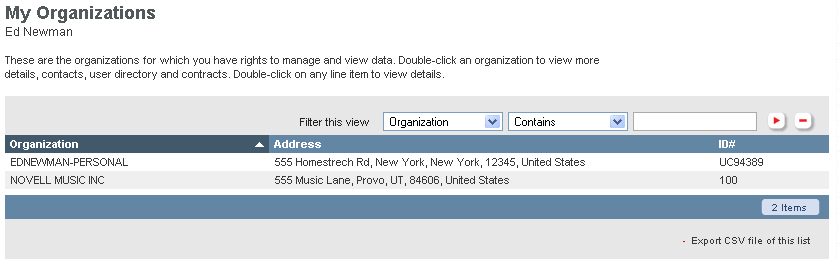
-
Opzionale: utilizzare il filtro per la ricerca di contenuti specifici oppure fare clic sull'intestazione di una colonna per riordinare l'elenco. L'icona
 sulla destra di un filtro serve ad applicarlo, l'icona
sulla destra di un filtro serve ad applicarlo, l'icona  serve a cancellarlo.
serve a cancellarlo.
-
Fare doppio clic sull'organizzazione in cui si desidera creare un gruppo.
-
Fare clic sulla scheda (Utenti).
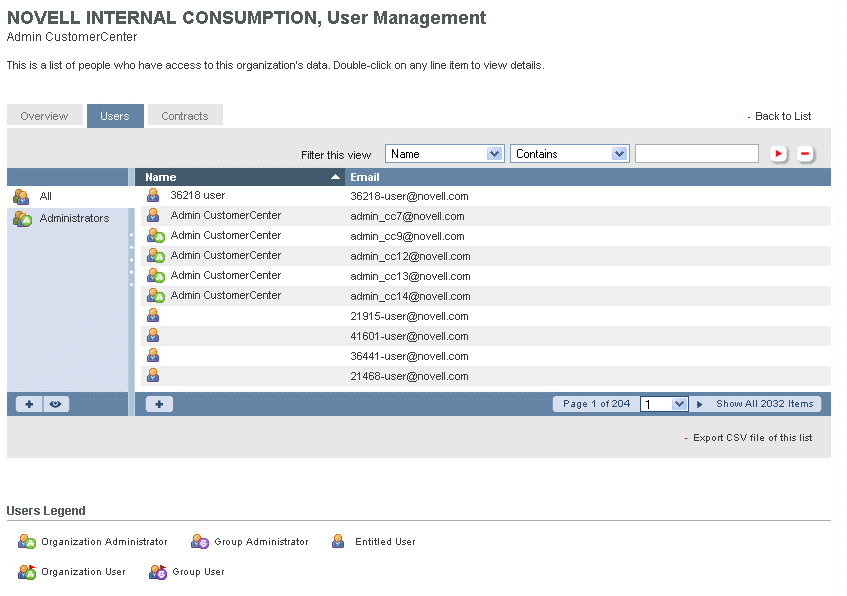
-
Fare clic sull'icona
 (Aggiungi gruppo) sotto la colonna Groups (Gruppi).
(Aggiungi gruppo) sotto la colonna Groups (Gruppi).
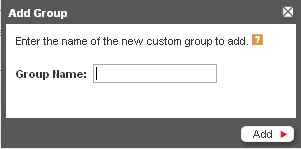
-
Inserire il nome del gruppo, quindi fare clic su (Aggiungi).
Il nuovo nome appare nella lista dei gruppi. Una volta creato un gruppo, è possibile
-
Cambiarne il nome selezionando il gruppo e facendo clic sull'icona
 (Modifica).
(Modifica).
-
Rimuoverlo selezionandolo e facendo clic sull'icona
 (Rimuovi gruppo).
(Rimuovi gruppo).
I gruppi predefiniti (Tutti) e (Amministratori) non possono essere eliminati.
-
2.4.3 Aggiunta di utenti in un gruppo
-
Eseguire il login a Novell Customer Center come descritto nella Sezione 2.1.2 - Accesso a Novell Customer Center.
-
Nel menu a sinistra, fare clic su (Il mio profilo) > (Le mie organizzazioni).
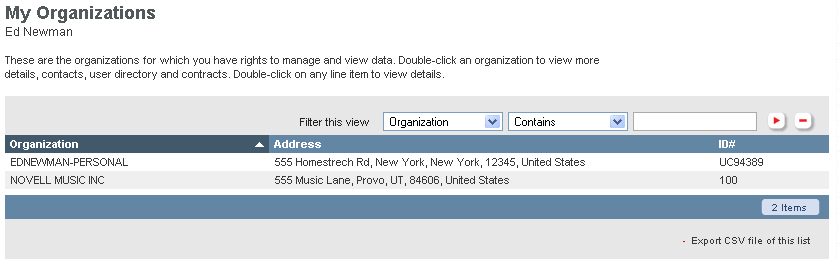
-
Opzionale: utilizzare il filtro per la ricerca di contenuti specifici oppure fare clic sull'intestazione di una colonna per riordinare l'elenco. L'icona
 sulla destra di un filtro serve ad applicarlo, l'icona
sulla destra di un filtro serve ad applicarlo, l'icona  serve a cancellarlo.
serve a cancellarlo.
-
Fare doppio clic sull'organizzazione contenente il gruppo in cui si desidera aggiungere utenti.
-
Fare clic sulla scheda (Utenti).
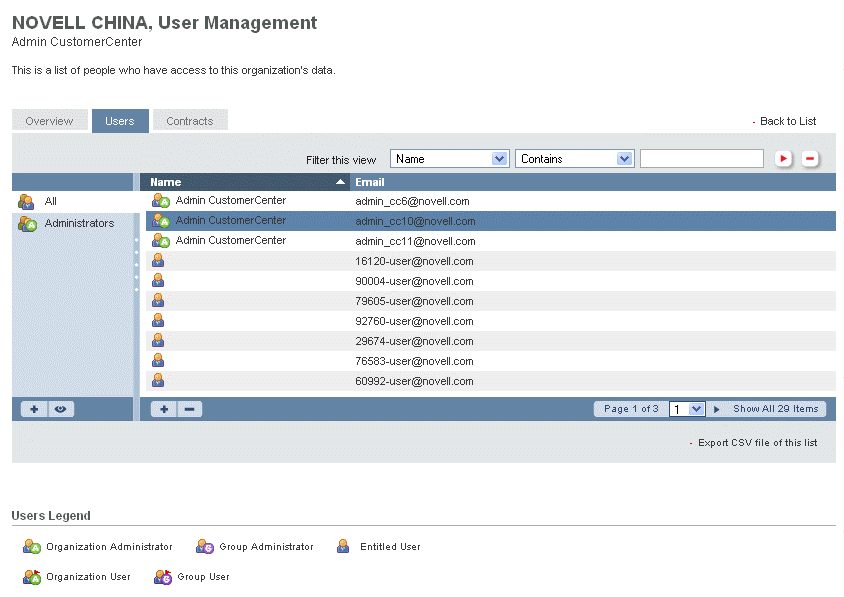
-
Fare clic sul nome del gruppo.
-
Fare clic sull'icona
 (Aggiungi utente) sotto la colonna (Nome).
(Aggiungi utente) sotto la colonna (Nome).

-
Inserire l'indirizzo e-mail dell'utente e selezionare (Amministratore organizzazione) od (Utente organizzazione).
Se l'utente è già presente nell'organizzazione, fare clic su (Tutti) nell'elenco dei gruppi, selezionarne il nome e trascinarlo sul nome del gruppo. Verrà visualizzata la schermata del gruppo in cui è stato aggiunto l'utente. Fare doppio clic sul nome dell'utente e renderlo amministratore di organizzazione.
-
Fare clic su (Aggiungi).
Il nuovo nome utente viene quindi visualizzato nella lista degli utenti ed è rappresentato dall'icona relativa al tipo di utente. Se non dispone di un conto Novell, il nuovo utente è presente nell'elenco solo con l'indirizzo e-mail.
2.4.4 Rimozione di utenti da un gruppo
-
Eseguire il login a Novell Customer Center come descritto nella Sezione 2.1.2 - Accesso a Novell Customer Center.
-
Nel menu a sinistra, fare clic su (Il mio profilo) > (Le mie organizzazioni).
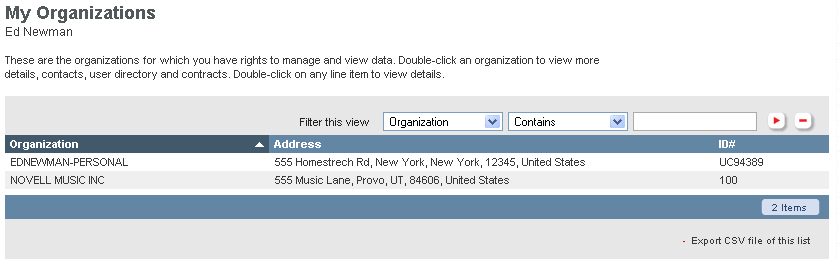
-
Opzionale: utilizzare il filtro per la ricerca di contenuti specifici oppure fare clic sull'intestazione di una colonna per riordinare l'elenco. L'icona
 sulla destra di un filtro serve ad applicarlo, l'icona
sulla destra di un filtro serve ad applicarlo, l'icona  serve a cancellarlo.
serve a cancellarlo.
-
Fare doppio clic sull'organizzazione contenente il gruppo da cui si desidera rimuovere utenti.
-
Fare clic sulla scheda (Utenti).
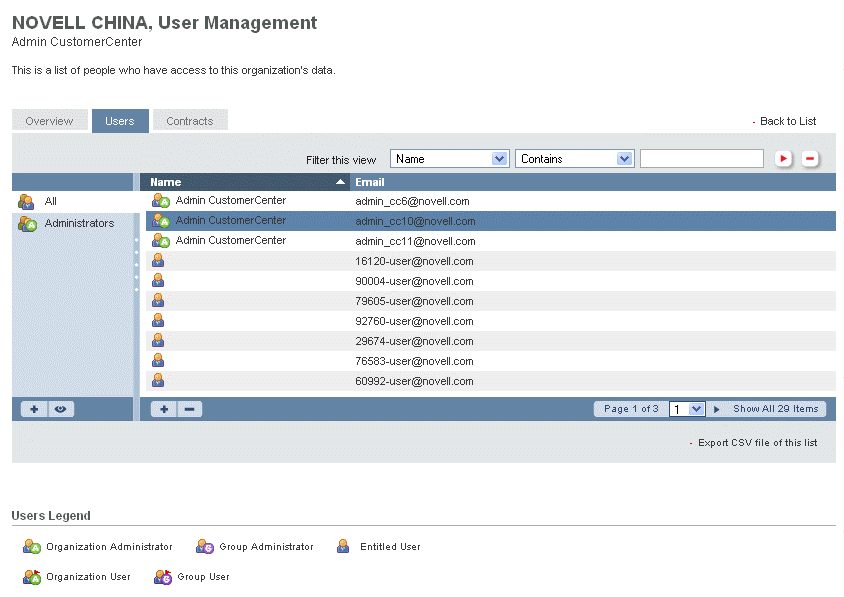
-
Fare clic sul nome del gruppo.
-
Selezionare l'utente da eliminare, quindi fare clic sull'icona
 (Rimuovi oggetti dal gruppo).
(Rimuovi oggetti dal gruppo).
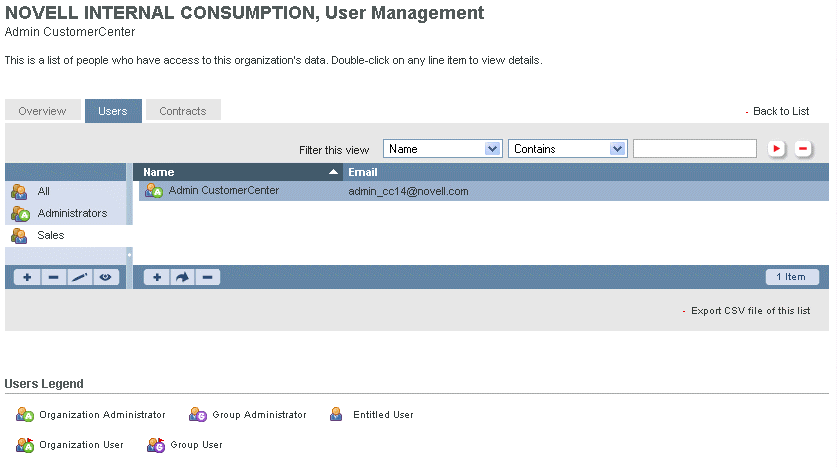
L'utente selezionato non appartiene più al gruppo.
IMPORTANTE: selezionando l'utente in un gruppo e facendo clic sull'icona
 , l'utente viene rimosso sia dal gruppo sia dall'organizzazione. Se non si desidera rimuovere l'utente dall'organizzazione, basta spostarlo in un altro gruppo o fare clic sull'icona
, l'utente viene rimosso sia dal gruppo sia dall'organizzazione. Se non si desidera rimuovere l'utente dall'organizzazione, basta spostarlo in un altro gruppo o fare clic sull'icona  .
.